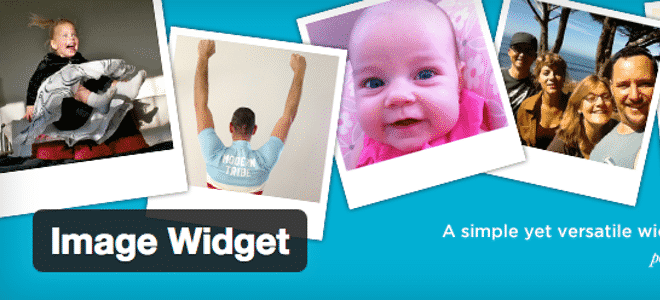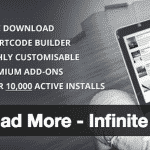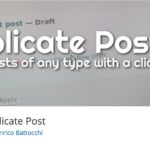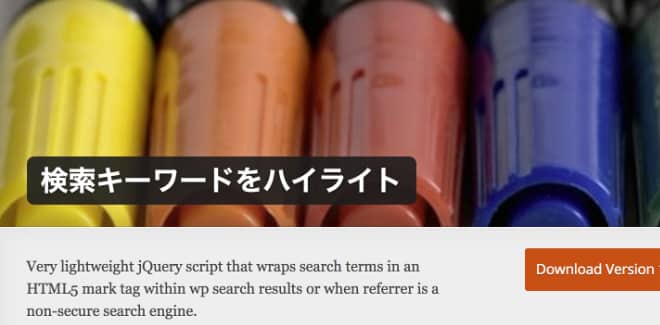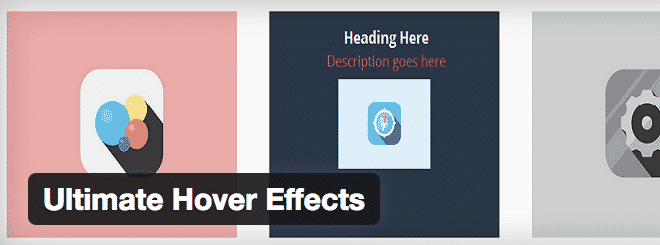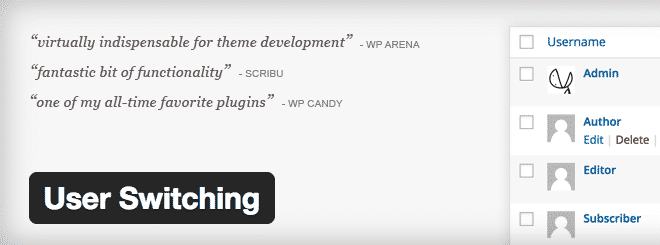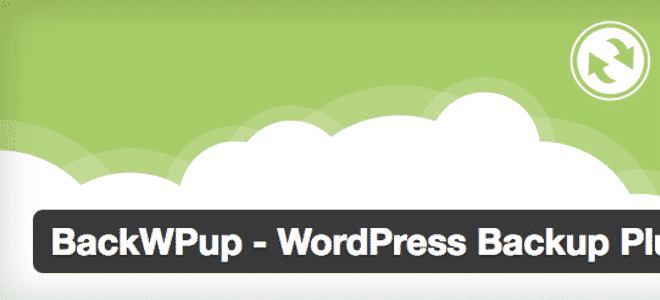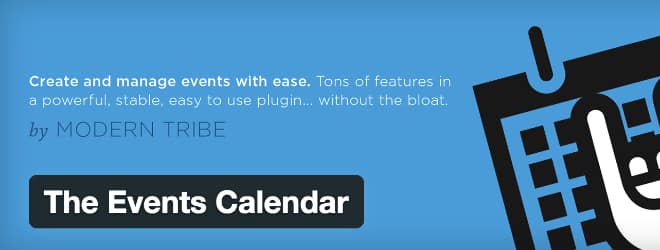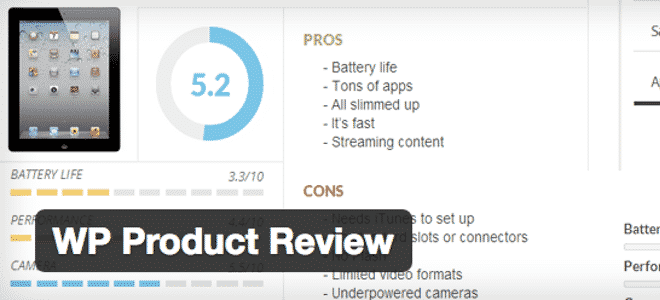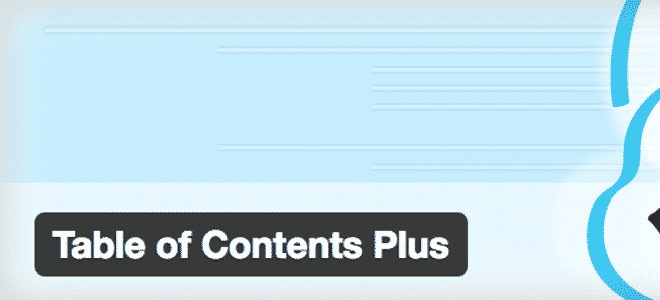山田どうそんです。
サイドバーに画像を挿入したい場合、簡単にできたら便利ですよね。このプラグインを使えば、サイドバーで画像にリンクを貼ったりサイズをリサイズしたり中央寄せしたりなど、画像に関する基本的な設定を簡単にできるようになります。
プラグインの特徴
- サイドバーに画像を挿入できる
- ウィジェットで画像の細かい設定ができる
プラグインのダウンロード
プラグインのダウンロードは下記のリンク先からもできるしWordPress内で「Image Widget」と検索してもダウンロードが可能です。現在のバージョンは「4.2.2」。
[appbox wordpress image-widget]プラグインの使い方
プラグインをインストールすると、ウィジェットからすぐに利用できるようになります。
「利用できるウィジェット」に「image Widget」があるので、「ウィジェットエリア」にドラッグアンドドロップしてください。
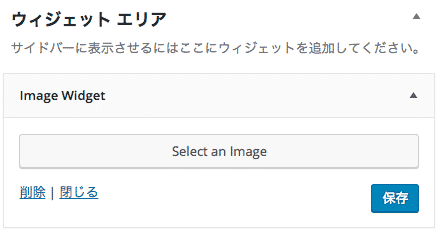
すると、このように「Select an Image」という項目が出てくるので、こちらをクリックするとメディアへ移動して挿入したい画像を選択できます。

挿入するとこのように画像にさまざまな設定ができるようになります。
①画像のタイトル
②画像のalt属性
③画像のキャプション
④画像へのリンク
⑤画像へ記事IDのリンク(WordPressの記事にはそれぞれIDがふられている。記事内にリンクしたい場合はここにIDを記入する)
⑥リンク先を同じウインドウで開くかタブで開くかの選択ができる
⑦画像のサイズを調整できる(任意のサイズを選択したい場合はCustomを選択しよう)
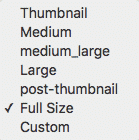
⑧画像の左寄せ、右寄せ、中央寄せを選択できる
設定後プレビュー
設定が終わると次のように画像がサイドバーに挿入されます。
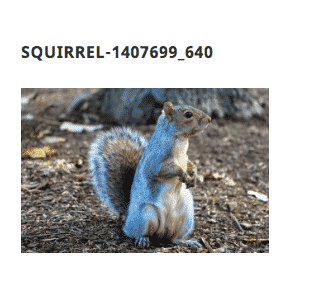
使ってみた感想のまとめ
サイドバーに画像を貼りたい人はこのプラグインが一番簡単でおすすめです。
多くのWordPressユーザーが利用しているのでまだの人は入れておきましょう。